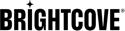開始使用斜坡多重 + 和視訊雲端
本主題概述瞭如何將Ramp AltitudeCDN™Multicast + eCDN解決方案與Brightcove Video Cloud一起使用。
簡介
匝道 AltitudeCDN™組播+ 產品是企業實時視頻分發系統 利用啟用多播的網絡來 減少本地網絡,互聯網網關上的視頻流量,以及 企業網絡中有限的帶寬鏈接。借助Multicast +,客戶端台式計算機 使用Brightcove Player將從本地計算機上的Multicast +接收器客戶端中提取流,從而“調入”由Multicast +服務器在網絡上傳遞的實時流。 Multicast +服務器從Brightcove CDN或本地流服務器提取實時流。Multicast +是作為軟件設備提供的完全本地解決方案,由AltitudeCDN™高度計管理控制台進行管理。 多播+可單獨使用或與 AltitudeCDN™Omnicache 用於混合單播/多播網絡。
與Brightcove的集成使用Multicast + Video.js插件將流URL重寫到本地Multicast +接收器客戶端服務器。 有關設置與Video Cloud一起使用的Multicast +服務器的完整詳細信息,請參閱此技術說明來自Ramp。
在繼續執行以下說明之前,請與Ramp團隊一起完成Multicast + Quickstart流程,以確保Multicast +服務器,本地Multicast +接收器, 並正確配置了本地網絡。
播放器組態
首先配置Brightcove播放器以使用Multicast +插件。創建具有所需外觀和選項的新播放器。
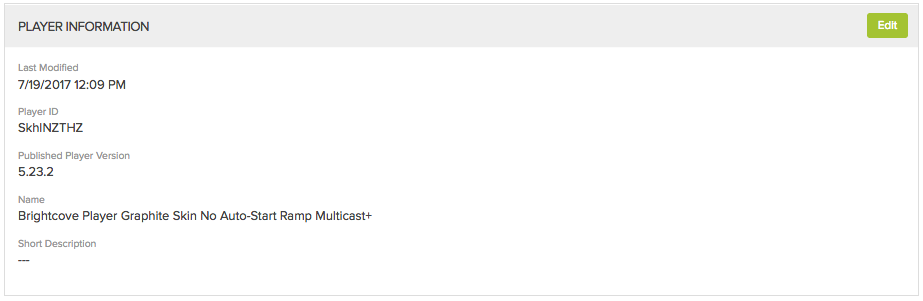
然後,添加Multicast + Video.js插件。
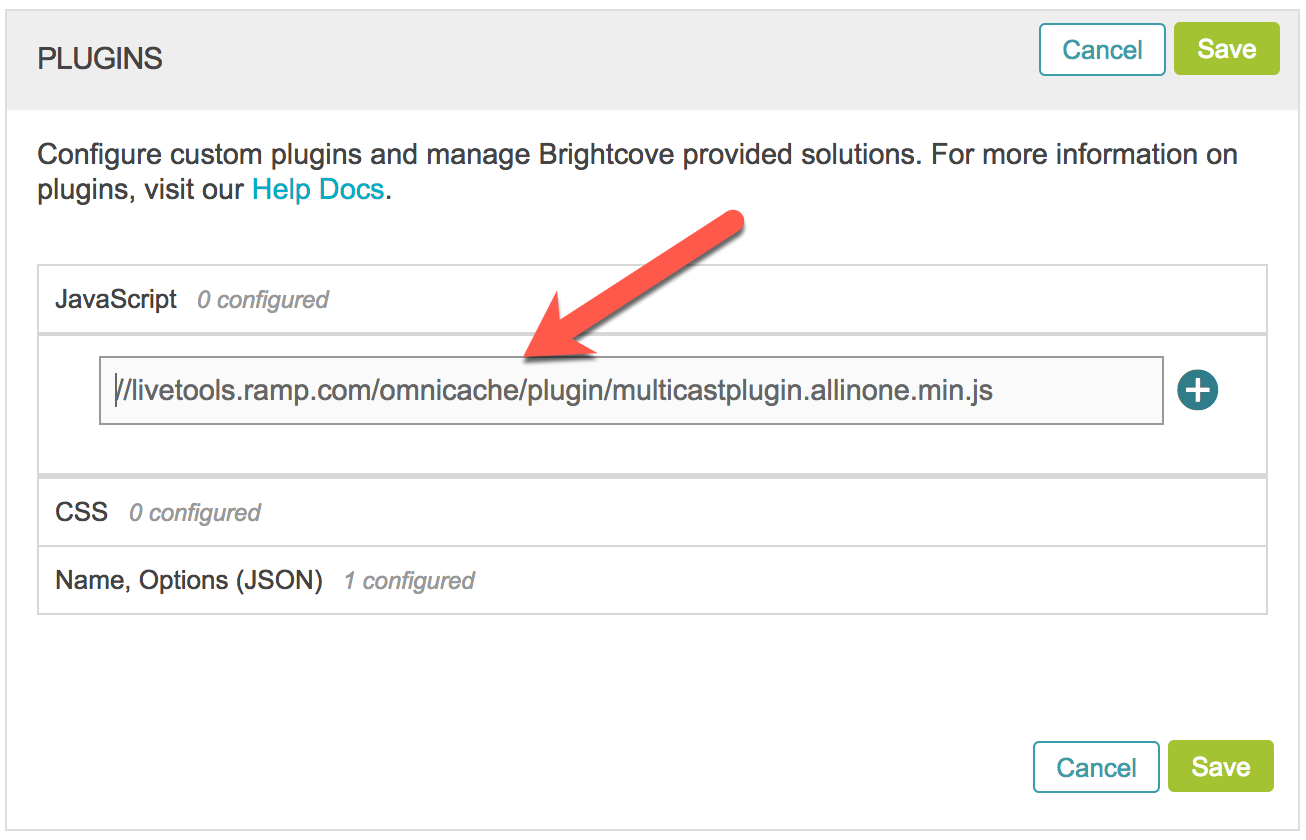
從這裡複製並粘貼:
//livetools.ramp.com/omnicache/plugin/multicastplugin.allinone.min.js
最後,設置Multicast +插件選項。 首先,播放器將需要知道實時多播廣播的多播IP地址和端口。 通過在選項中指定“ maddr”參數,可以將播放器鎖定到特定的多播地址,例如
"maddr": "239.0.0.1",
但是,理想情況下,播放器將從其當前正在播放的Brightcove媒體對象獲取多播地址。 如果播放器需要回退到Omnicache服務器或CDN的流,這將特別有用,因為該播放器已經具有原始流URL。 如果在插件選項中未指定“ maddr”,則插件將在名為“ multicastaddress”的自定義字段中查找多播IP地址。要在媒體對像上設置“自定義字段”值,請在Brightcove Studio中打開媒體對象,然後在“自定義字段”部分單擊“編輯”:

對於混合單播/多播環境,請在“選項”中使用“ omnicache”參數指定一個 如果Multicast +接收器客戶端在播放設備上不可用,或者在該網段上多播流不可用,則播放器的Omnicache服務器將退回到該目錄。
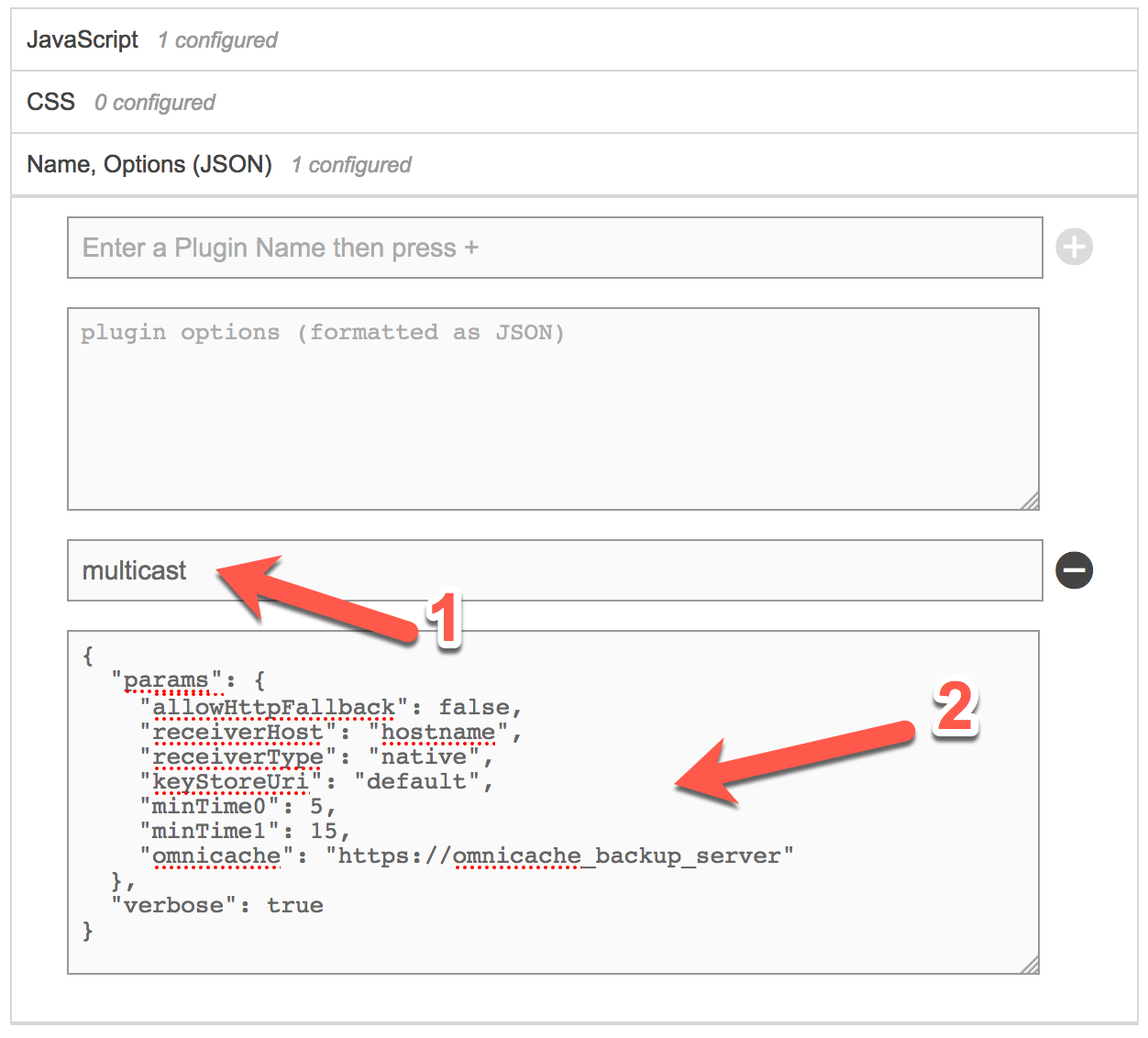
從這裡複製並粘貼:
{
"params": {
"minTime1": 15,
"minTime0": 5,
"keyStoreUri": "default",
"receiverType": "native",
"receiverHost": "hostname",
"allowHttpFallback": false,
"omnicache": "https://omnicache_backup_server"
}, "verbose": true
}
參數定義:
- 馬德:-組播流地址和端口。 該插件還知道“ multicastaddress”自定義字段,可以使用該字段代替在播放器插件中對maddr進行硬編碼。
- allowHttpFallback:(默認為false)-防止代碼在安全頁面上嘗試連接到不安全的接收器(在某些情況下可能)
- keyStoreUri:(默認為“默認”)-允許代碼使用嵌入式密鑰存儲,而不是尋找要加載的密鑰存儲
- receiverHost:“ brightcove.multicast-receiver.altitude.net”-提供本地主機的認證名稱
- receiverType:“ native”-允許代碼使用默認設置,而不是嘗試查找特定於OS的外部文件
- minTime0:將接收器的輪詢限制為指定的數量 收到的0字節的秒數
- minTime1:將接收器的輪詢限制為未接收到第一個段3的指定秒數
- omnicache:如果找不到多播流,則用於omnicache備份服務器的URL
嵌入Brightcove播放器
最後,使用標準播放器發布過程將Brightcove播放器嵌入到您的網頁中。
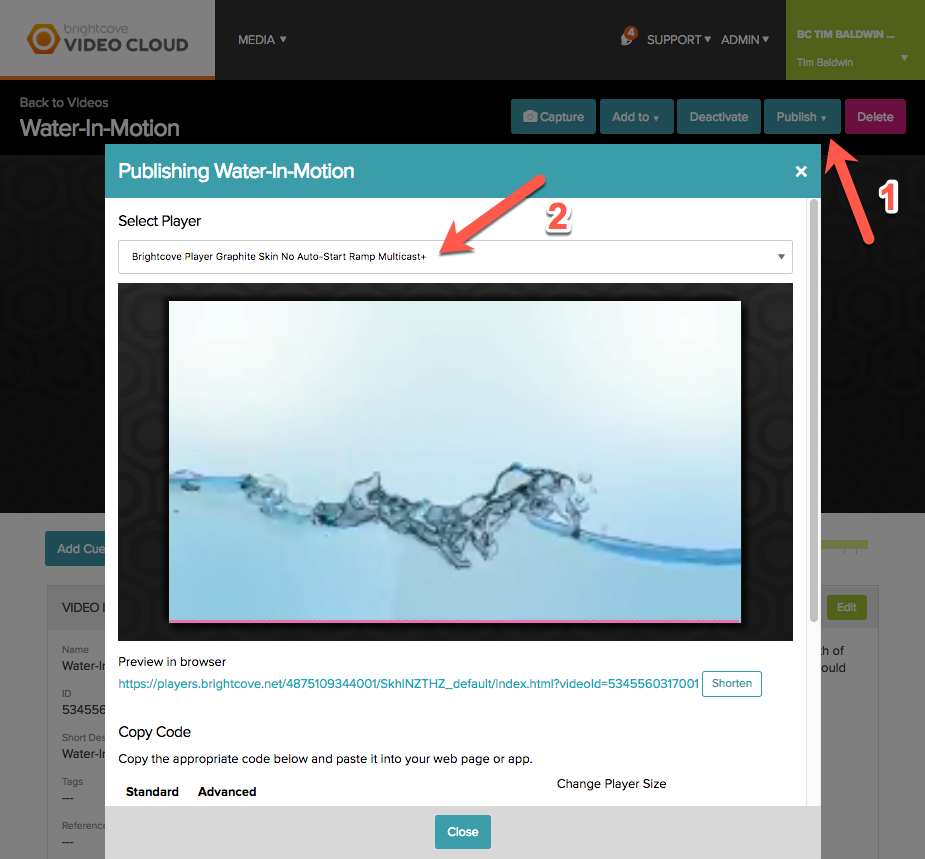
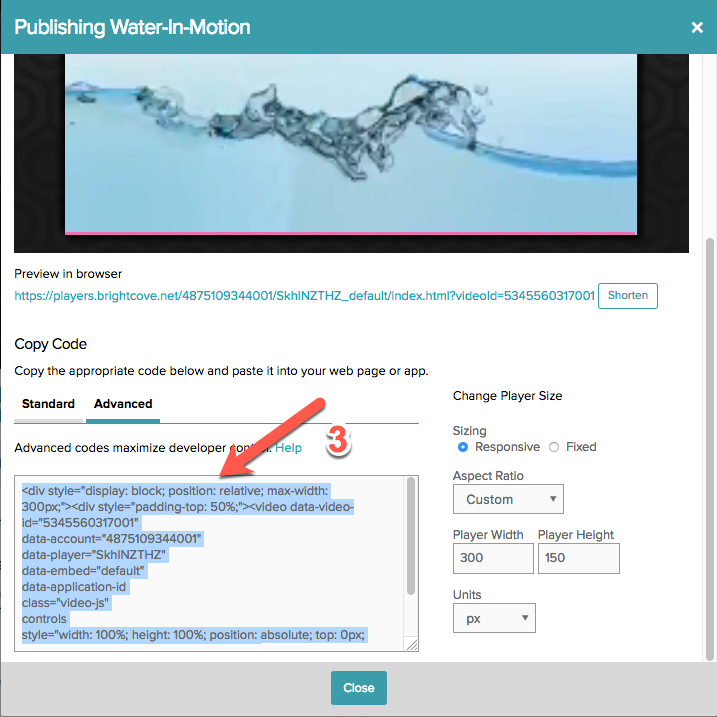
提供直播流到多播+
要在企業網絡上廣播實時流,Multicast +需要知道Brightcove CDN或內部流服務器提供的流清單URL。在Brightcove Video Cloud中使用實時工作流程時,在實時事件開始流式傳輸之前,流清單URL是未知的。要將清單URL提供給Multicast +,您將啟動實時流,複製流清單,然後通過Altimeter控制台將流清單保存在Multicast +服務器上。
啟動實時流並確定流清單
要確定流清單,請首先創建實時事件。請注意,您可以在開始直播之前或幾天創建直播活動。在這種情況下,您將首先完成下面的部分說明,然後再完成其餘的說明。
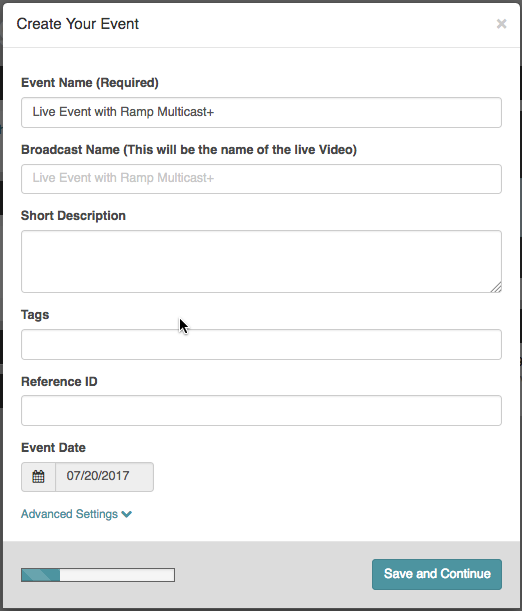
選擇默認播放器,而不是啟用了Multicast +的播放器。
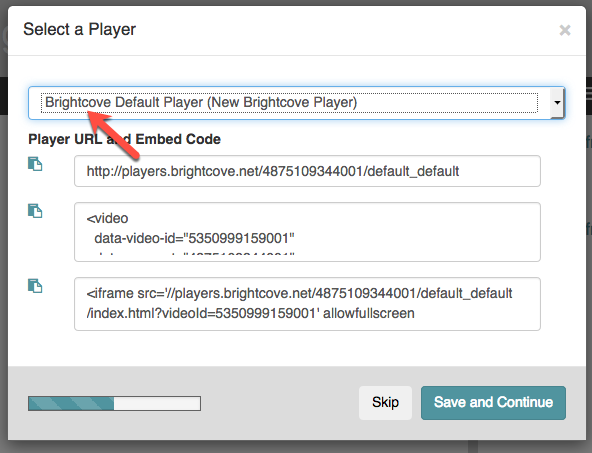
選擇您的直播信息。
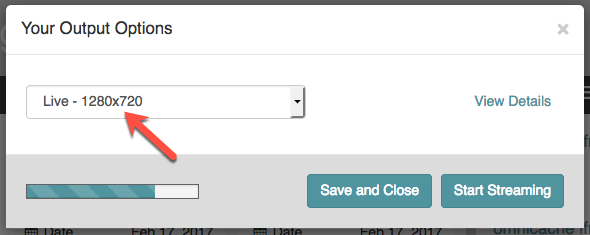
確保您的輸出選項沒有任何RTMP格式的格式表示,因為這將更容易找到HLS流清單URL。
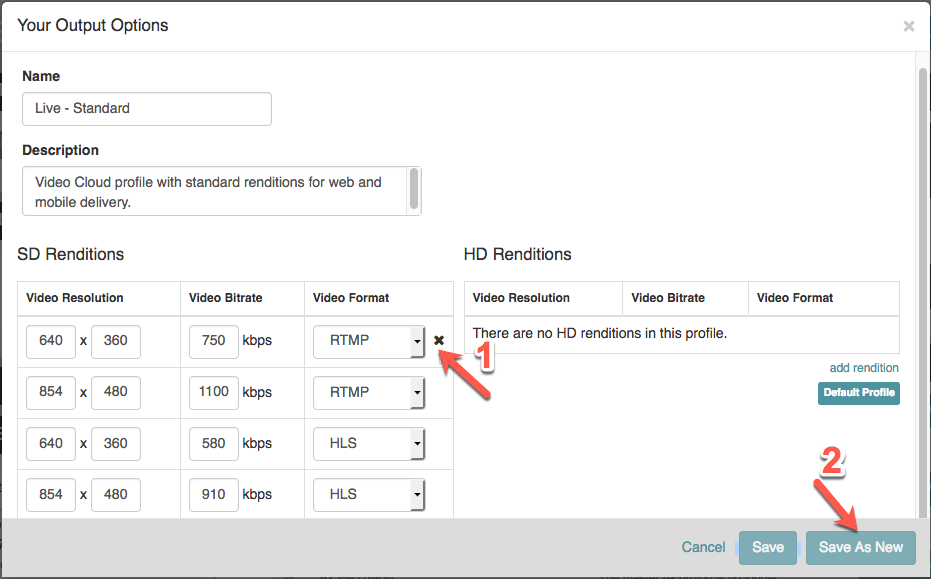
啟動實時流的編碼器並複制清單URL。如果您看到一個實時事件預覽播放器而不是如下所示的QR碼,則您仍具有RTMP格式的格式。
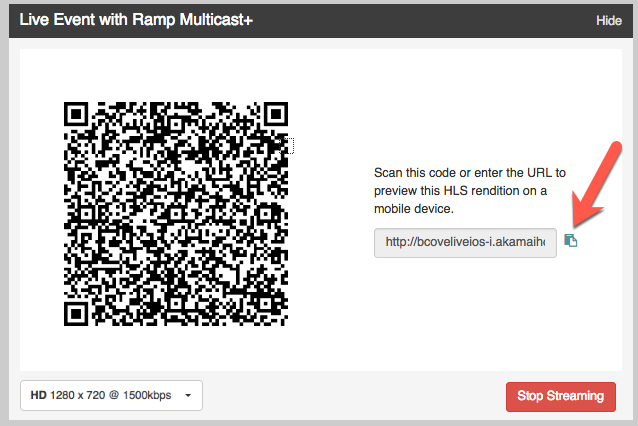
如果需要在實時流中保留RTMP副本,則始終可以開始流播放並從瀏覽器調試器中獲取清單URL。為此,請複製播放器網址。
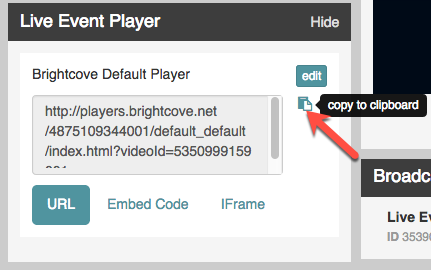
將播放器URL粘貼到瀏覽器中的新選項卡中,打開瀏覽器調試器(本示例中為Chrome)並複制master.m3u8 HLS流清單URL。
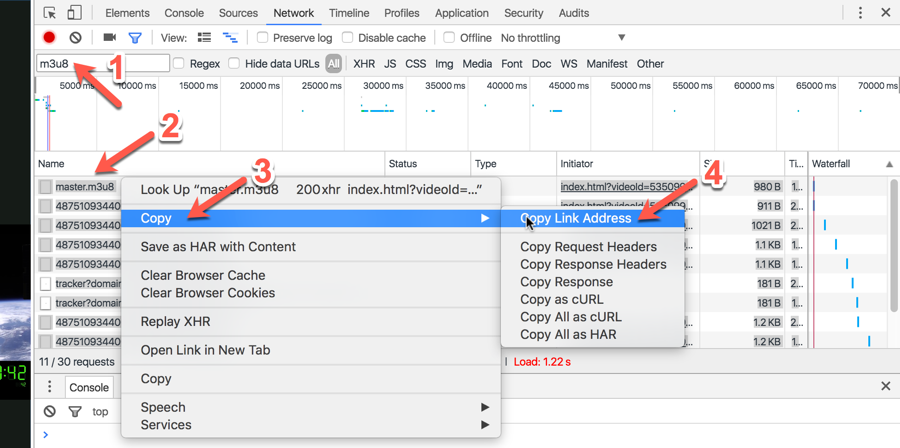
最後,按照此多播+中的說明進行操作技術說明或其他Multicast +和Altimeter文檔來配置帶有流URL的新廣播。